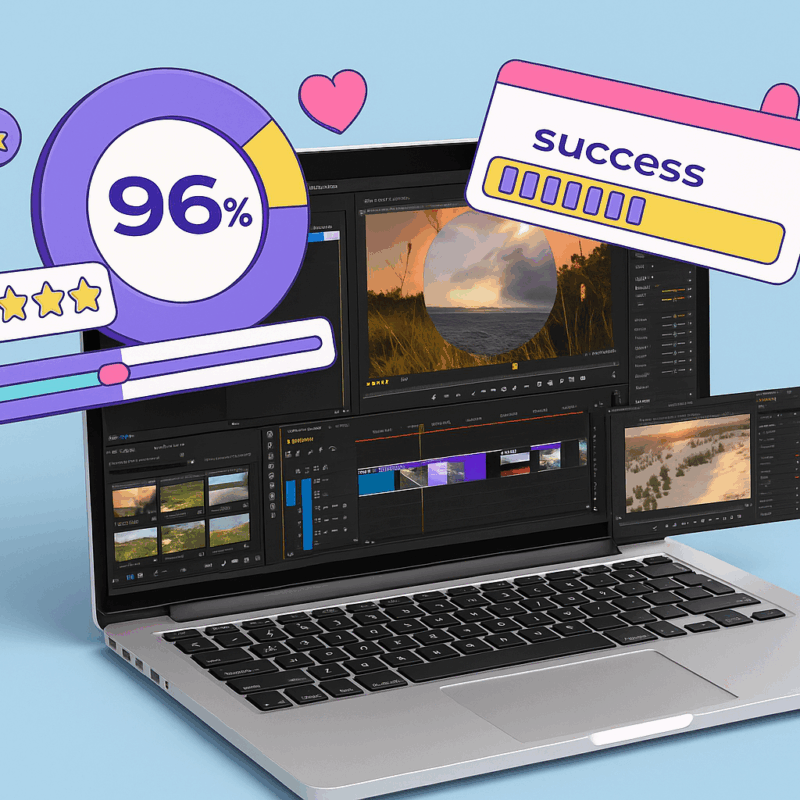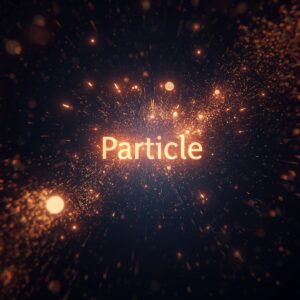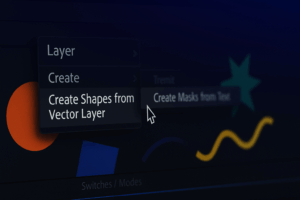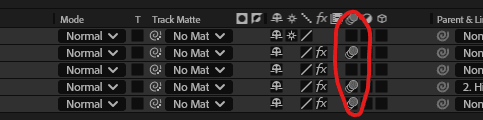
הקומפוזיציה שלי באפטר אפקטס יוצאת מטושטשת! /// הקומפוזיציה שלי באפטר אפקטס יוצאת מטושטשת! /// הקומפוזיציה שלי באפטר אפקטס יוצאת מטושטשת! ///
הקומפוזיציה שלי באפטר אפקטס יוצאת מטושטשת!
📌 הסיבה הנפוצה ביותר: חלון ה Preview באיכות נמוכה
בחלון התצוגה (Composition), שימו לב שה־Resolution לא מוגדר על “Quarter” או “Half”.
🔹 איך לבדוק? בתחתית חלון הקומפוזיציה → כפתור עם טקסט כמו Full / Half / Third / Quarter
🔹 הפתרון: להחזיר ל־Full כדי לראות חדות מקסימלית.
☝️ חשוב: זה לא משפיע על התוצאה הסופית – רק על התצוגה.
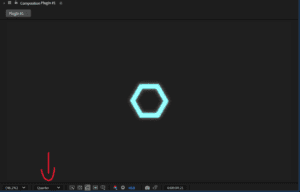
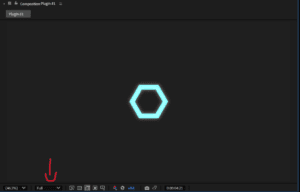
📼 אם גם ברנדר (אחרי הייצוא) זה יוצא מטושטש:
1. שכבות וקטוריות (Illustrator) מטושטשות
“Continuously Rasterize” (כפתור השמש ליד השכבה בטיימליין).

2. אפקטים שגורמים לטשטוש
אפקטים כמו Fast Blur, Gaussian Blur או Depth of Field עלולים להפעיל טשטוש לא רצוי.
תעברו על רשימת האפקטים בשכבה וודאו שאף אחד מהם לא אחראי לטשטוש.
3. Motion Blur פעיל?
Motion Blur אמנם נותן תחושת תנועה ריאליסטית – אבל יכול לגרום לטשטוש.
פתרון: בטלו אותו זמנית מה־Timeline (כפתור גל קטן) או בטלו בפרויקט כולו (כפתור בצורת 3 עיגולים ליד כפתור Play).
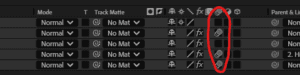
💡 הכי חשוב! השתמשו ברזולוציה גבוהה ביצוא!
בחלון ה־Render Queue או ב־Media Encoder, ודאו שהפרויקט יוצא ברזולוציה המקורית (ולא, למשל, ב־720p בטעות).
בתפריט Output Module → Format Options → בחרו קודק מתאים כמו H.264 ושימו לב להגדרות ה־Bitrate.
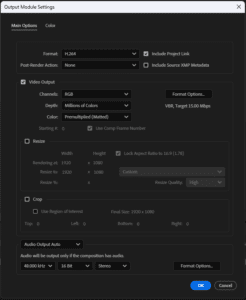
יש שאלות נוספות?
מוזמנת לפנות לתמיכה טכנית של סמארט גו smart.go.help@gmail.com